使用Windows10系统电脑的用户,想要管理电脑中的内存,因此想要增添虚拟内存,但是却不知道如何增添,那么小编就来为大家介绍一下吧。
具体如下:
-
1. 第一步,右击此电脑图标,接着点击弹出窗口中的属性选项。
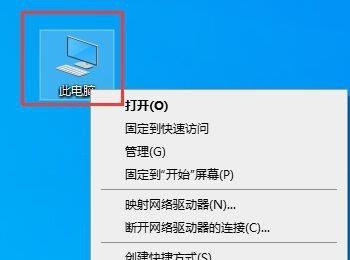
-
2. 第二步,来到下图所示的系统属性页面后,点击页面顶部的高级选项,接着点击性能视觉效果,处理器计划,内存使用,以及虚拟内存中的设置选项。
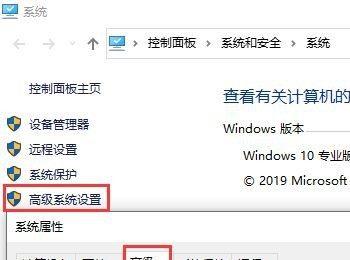
-
3. 第三步,在下图所示的性能选项页面中,点击页面顶部的高级选项,接着点击虚拟内存中的更改选项。
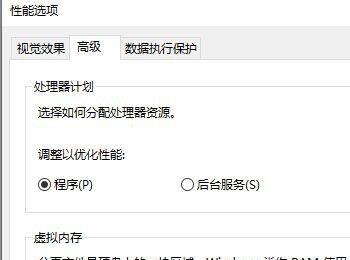
-
4. 第四步,我们可以看到如下图所示的虚拟内存设置界面,取消勾选自动管理所有驱动的分页文件大小左边的复选框。
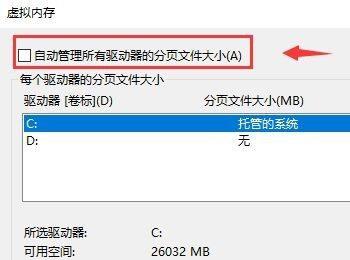
-
5. 第五步,来到下图所示的页面后,可以根据自己的需求,来更改虚拟内存的系统盘,如果小伙伴发现系统盘空间不足,那么可以更改为其它的盘符,最好需要先设置最小值和最大值哟,然后点击右下角的确定选项。
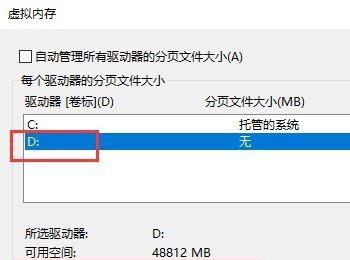
-
以上就是怎么增添win10系统中的虚拟内存的方法。
